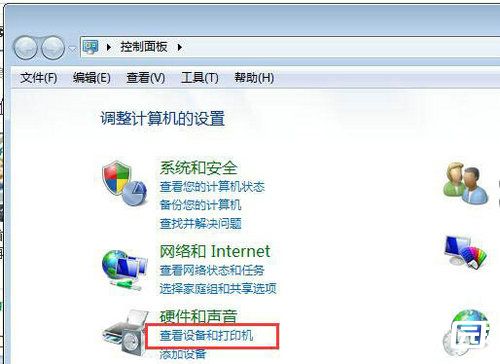无法打开添加打印机怎么办 无法打开添加打印机的解决方法
电脑打印机是一种外设设备,它可以将电脑中的文件、图片、文本等内容打印在纸张上。打印机通常由打印机主机、打印头、墨盒或者色带、传动系统等部分组成。打印机的主机是整个打印机的核心部分,它包含了打印机的电路、控制系统、传动系统等,是打印机的工作中枢。

如果无法打开添加打印机选项,可能是因为以下原因:
1、打印机服务未启动。打印机服务是Windows系统中负责打印机管理的服务,如果该服务未启动,就会导致无法打开添加打印机选项。您可以按下Win+R键,输入services.msc,打开“服务”窗口,找到“打印机”服务,确保其状态为“已启动”。
2、相关服务未启动。与打印机服务相关的服务,如“远程过程调用(RPC)”服务、”DCOM 服务器进程启动器”服务等,也需要同时启动才能正常使用添加打印机选项。您可以在“服务”窗口中找到这些服务,确保它们都已启动。
3、操作系统版本不支持。某些操作系统版本可能不支持添加打印机选项,您可以参考相关文档查看操作系统版本是否支持。
针对以上问题,你可以尝试以下解决方法:
1、重新启动打印机服务及相关服务,确保服务正常运行。
2、更新系统到最新版本。
3、尝试在安全模式下打开添加打印机选项。
如果你仍无法解决问题,可以尝试搜索相关论坛或咨询相关技术支持人员获取帮助。
热门服务推荐
热门资讯
热门问答
-
如何添加打印机到电脑 添加打印机到电脑的方法 答
新买的打印机,如果没有连接电脑,是不能直接打印的,那么如何将电脑添加到打印机呢?(那么打印机怎么共享呢?) 1.点击电脑中的开始,找到设备和打印机。 2.在弹出

-
未指定打印机如何添加 答
在 Windows 操作系统中,添加未指定的打印机可以按照以下步骤进行: 1. 点击“开始”菜单,选择“控制面板”。 2. 在控制面板中,找到“设备和打印机”选项,点击进入。 3. 在设备和打印机窗口中,点击“添加打印机”按钮。 4. 系统会自动搜索可用的打印机,如果没有找到你的打印机,点击“我需要的打印机不在列表中”。 5. 在添加打印机向导中,选择“使用 TCP/IP 地址或主机名添加打印机”

-
未指定设备怎么添加到打印机 答
要将未指定设备添加到打印机,你可以按照以下一般步骤进行操作: 1. 确保打印机已正确连接到计算机或网络,并且已打开电源。 2. 在计算机上,打开控制面板或设置应用程序。 3. 在控制面板或设置中,找到"设备和打印机"或"打印机和扫描仪"选项。 4. 点击"添加打印机"或"添加设备"按钮。 5. 系统会开始搜索可用的打印机设备。如果未找到你的打印机,请确保它已正确连接并处于可发现状态。 6. 如果系
热门专题
新人礼遇,下单最高立减100元
00
:00
后结束


 推荐
推荐
 推荐
推荐